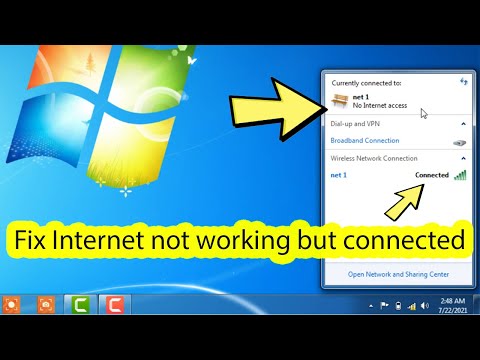Este post mostra como verifique a versão atual do BIOS em um computador Windows 10 / 8.1 / 8/7, usando o Registro do Windows, o Comando WMI, a Ferramenta de Informações do Sistema (MSINFO32.exe) ou a Ferramenta de Diagnóstico do DirectX (DXDiag). BIOS significa Basic Input / Output System e é um tipo de firmware embutido no hardware, usado durante e durante o processo de inicialização de um computador.
Ler: Verifique se o seu PC usa UEFI ou BIOS.
Verifique a versão do BIOS
Talvez seja necessário verificar sua versão do BIOS se você planeja atualizar o BIOS. Claro, se você quer fazer isso ou se deve fazê-lo é outra questão. De qualquer forma, existem várias maneiras de fazer isso. Deixa-nos dar uma olhada neles.
1] Usando comandos do WMI
Você pode usar o Windows Management Instrumentation para descobrir os detalhes do seu BIOS. Para fazer isso, abra uma janela de prompt de comandos com privilégios elevados, digite o seguinte e pressione Enter:
wmic bios get biosversion

2] Usando o MSINFO32
O MSINFO32 incorporado ou o System Information Tool exibe essas informações em Resumo do sistema. Para abrir essa ferramenta, Corre msinfo32 e pressione Enter.

3] Usando o Editor do Registro
Quando o Windows é carregado, ele armazena as informações do BIOS e outros detalhes na seguinte chave do Registro:
HKEY_LOCAL_MACHINEHARDWAREDESCRIPTIONSystem
Aqui você verá os detalhes abaixo Sistema. Você também verá detalhes adicionais nas subchaves SystemBiosDate, SystemBiosVersion, VideoBiosDate e VideoBiosVersion.
Para ver a versão do BIOS regedit e navegue até a chave de registro mencionada.

4] Usando o DXDiag
DirectX Diagnostic Tool ou DXDiag.exe é basicamente destinado a ajudá-lo a solucionar problemas do DirectX. Mas se você Executar dxdiag para abri-lo, você verá a versão do BIOS mencionada na guia Sistema.

Verifique este post se você quiser descobrir RAM de computador, placa de vídeo / memória de vídeo do seu PC com Windows.